HL-5450DN
FAQ & Fehlerbehebung |
Trommeleinheit reinigen
Bitte befolgen Sie die Schritte unten um die Trommeleinheit zu reinigen.
- Tonerkassetten oder Trommeleinheit mit Tonerkassetten dürfen NICHT verbrannt werden. Sie könnten explodieren und Verletzungen verursachen.
-
Verwenden Sie KEINE entflammbaren Substanzen, Sprays oder organischen Lösungsmittel/Flüssigkeiten, die Alkohol oder Ammoniak enthalten, zum Reinigen des Inneren oder Äusseren des Gerätes. Anderenfalls besteht Feuer- oder Stromschlaggefahr. Verwenden Sie stattdessen ein trockenes, fusselfreies Tuch.
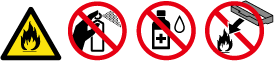
- Seien Sie vorsichtig, dass Sie keinen Toner inhalieren.
-
Drucken Sie das Blatt " Drum Dot check sheet" aus.
Für Modelle mit Display (hiernach LCD genannt):
a. Stellen Sie sicher, dass sich das Gerät im Bereitschaftsstatus befindet.
b. Drücken Sie Pfeil nach oben oder Pfeil nach unten, um Geräte-Info zu wählen. Drücken Sie OK.
c. Drücken Sie Pfeil nach oben oder Pfeil nach unten, um Trom.fleck-Dr. zu wählen. Drücken Sie OK, um ein Blatt zur Überprüfung der Trommelflecken auszudrucken.
Für Modelle ohne LCD:
a. Stellen Sie sicher, dass die Frontklappe geschlossen ist und das Stromkabel eingesteckt.
b. Schalten Sie das Brother Gerät ein und warten Sie bis Bereit im LCD erscheint.
c. Drücken Sie die Taste GO 3x. Das Gerät druckt nun das Blatt aus.
- Lassen Sie das Gerät 10 Minuten eingeschaltet, damit der interne Lüfter die extrem heissen Komponenten im Innern des Geräts kühlen kann.
- Schalten Sie das Gerät aus.
-
Drücken Sie die Entriegelungstaste der vorderen Abdeckung und öffnen Sie dann die Abdeckung.
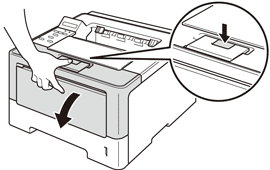
-
Nehmen Sie die Trommeleinheit mit der Tonerkassette heraus.

-
Drücken Sie den grünen Hebel nach unten und nehmen Sie die Tonerkassette aus der Trommeleinheit heraus.
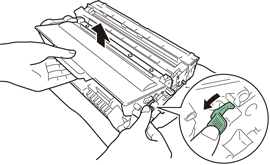
-
Drehen Sie die Trommeleinheit wie in der Abbildung gezeigt. Achten Sie darauf, dass sich das grüne Zahnrad (1) links befindet.
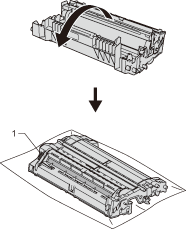
-
Richten Sie sich nach den nummerierten Markierungen neben der Trommelrolle, um den Fleck zu finden. Zum Beispiel würde ein Fleck in Spalte 2 des Prüfbogens bedeuten, dass sich eine Verunreinigung im Bereich „2“ der Trommel befindet.
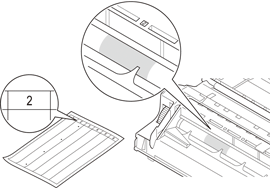
-
Drehen Sie das Zahnrad der Trommeleinheit mit der Hand in Ihre Richtung und untersuchen Sie dabei den fehlerhaften Bereich auf der Oberfläche der Trommel.
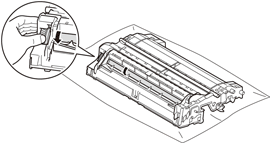
-
Wenn Sie die Verunreinigung auf der Trommel gefunden haben, die der Position des Flecks auf dem ausgedruckten Blatt entspricht, wischen Sie vorsichtig mit einem trockenen Wattestäbchen über die Oberfläche der Trommel, bis der Fleck entfernt ist.

Reinigen Sie die Oberfläche der lichtempfindlichen Trommel NICHT mit scharfen Gegenständen oder Flüssigkeiten.
-
Drücken Sie die Tonerkassette zurück in die Trommeleinheit, bis sie hörbar einrastet. Wenn die Tonerkassette korrekt eingesetzt ist, bewegt sich der grüne Hebel an der Trommeleinheit automatisch nach oben.
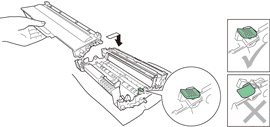
Stellen Sie sicher, dass die Tonerkassette korrekt eingesetzt ist, um zu vermeiden, dass sie von der Trommeleinheit getrennt wird.
-
Setzen Sie die Trommeleinheit mit der Tonerkassette wieder in das Gerät ein.

-
Schliessen Sie die vordere Abdeckung des Gerätes.
-
Schalten Sie das Gerät ein.
